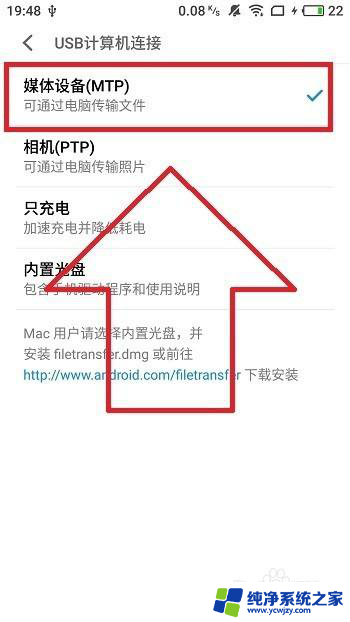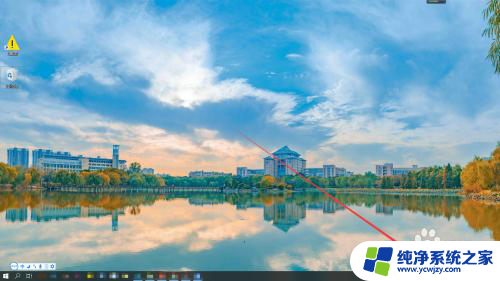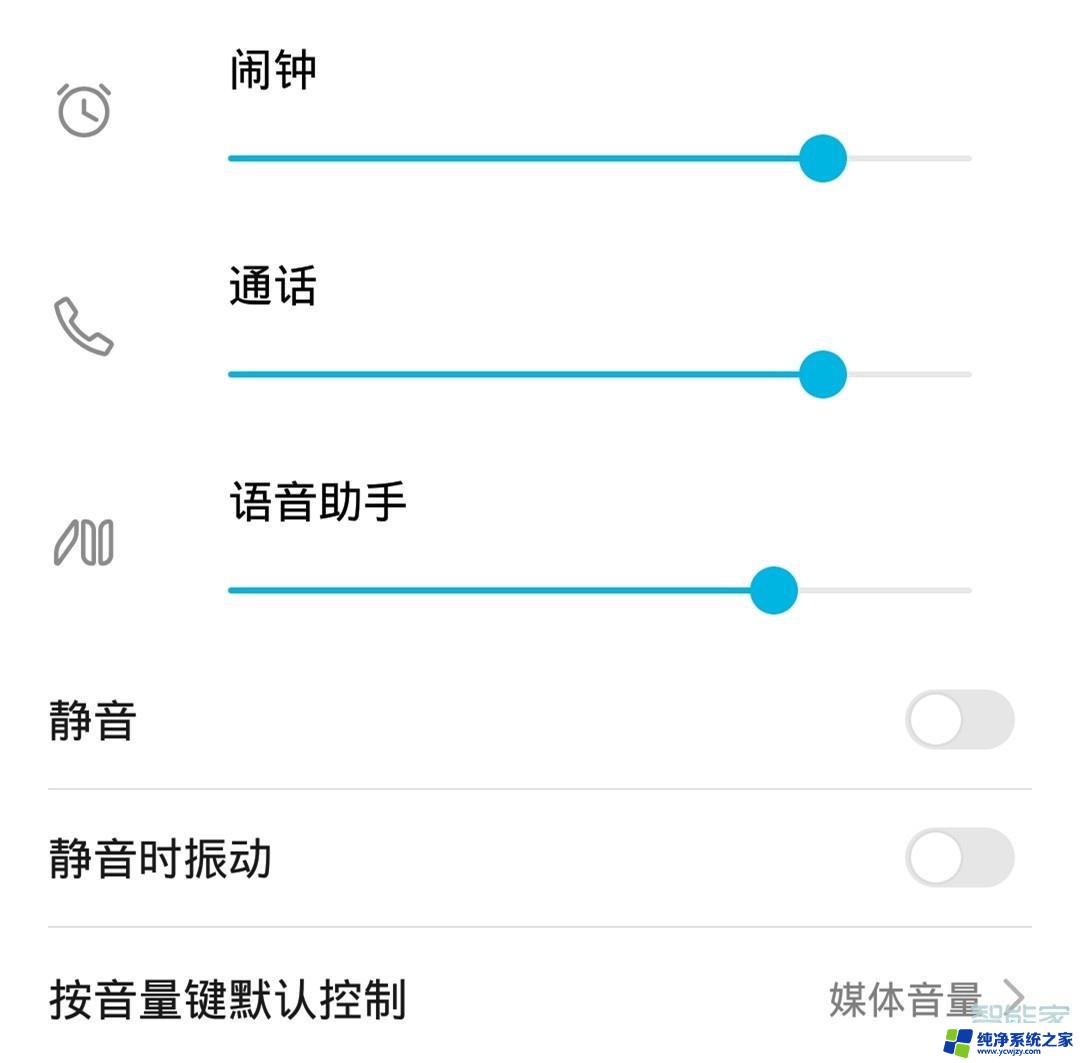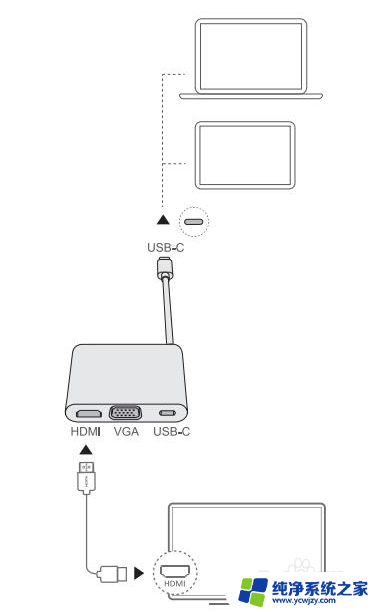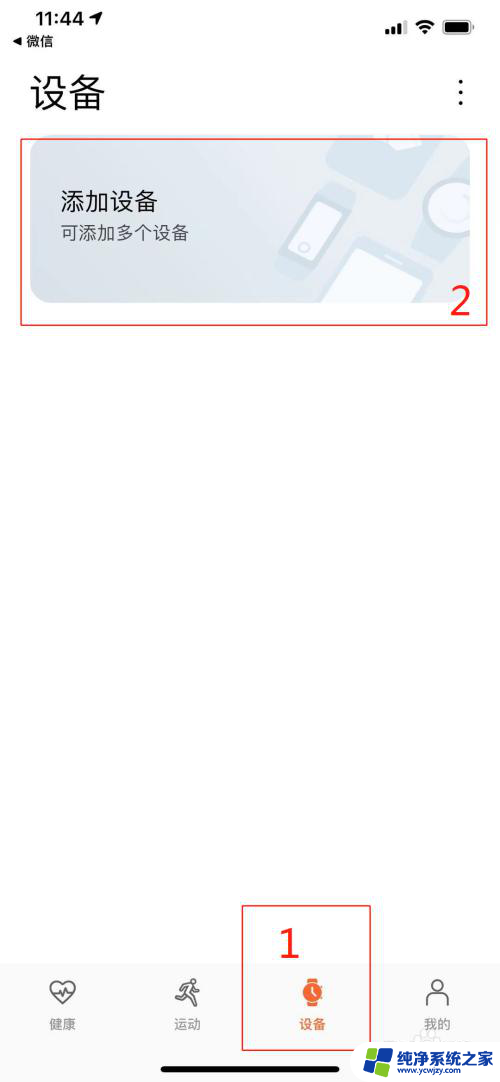华为mate30如何与电脑连接 华为mate30连接电脑的步骤
华为Mate30是一款备受瞩目的智能手机,它不仅在外观设计和硬件配置方面具备出色的表现,还拥有一系列令人惊叹的功能和特性,其中与电脑的连接是一个备受关注的问题。华为Mate30如何与电脑连接呢?接下来我们将一起了解华为Mate30连接电脑的步骤,帮助您更好地利用这款手机的强大功能。无论是传输文件、备份数据还是进行手机管理,连接到电脑将为用户带来更便捷的操作体验。让我们一起来看看吧。
操作方法:
1.首先,我们点击华为mate30手机桌面上的设置图标。打开设置页面

2.打开设置页面后,我们下滑页面找到【系统和更新】。如图所示点击它
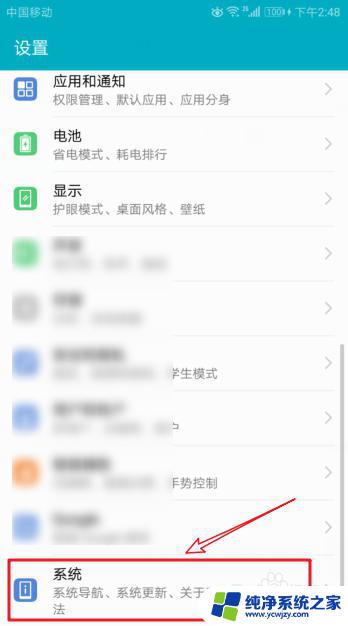
3.打开系统和更新页面后,可以看到有开发人员选项,我们点击进入
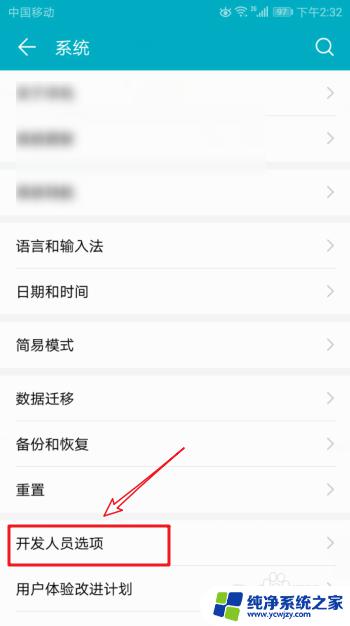
4.我们将开发者选项打开,然后点击确定允许开发设置,如图所示
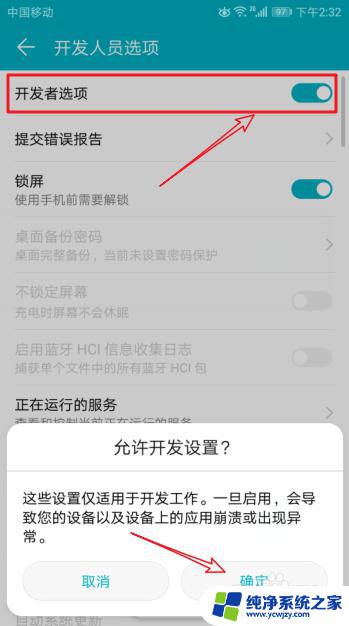
5.打开开发者选项后,我们再找到USB调试,同样地打开它,点击确定
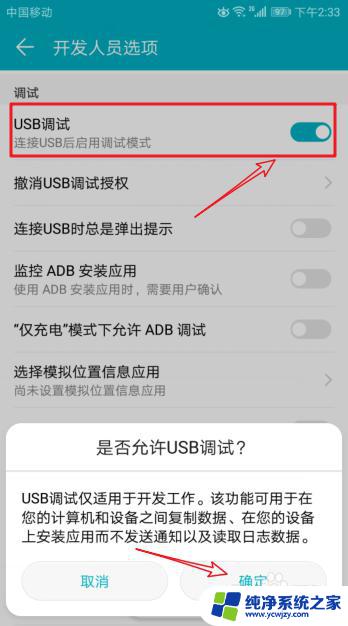
6.打开USB调试后,我们将连接USB时总是弹出提示开关打开
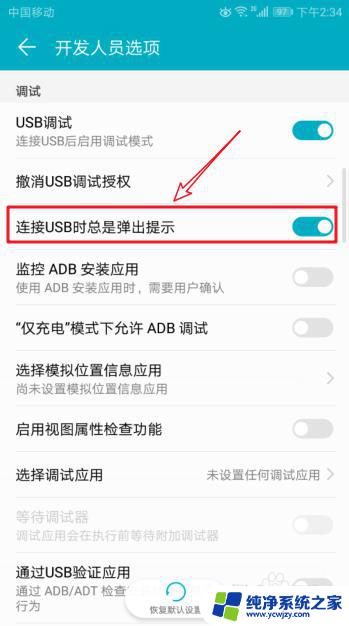
7.打开后,我们通过数据线将手机和电脑连接。这时我们手机会弹出USB连接方式,我们选择传输文件即可,这样就成功将华为mate30连接电脑了
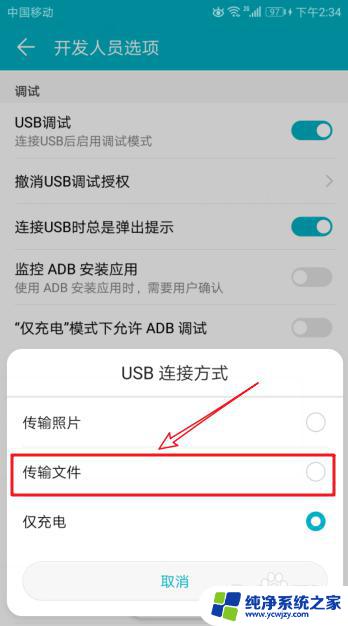
以上就是华为mate30如何与电脑连接的全部内容,如果你也遇到了同样的问题,请参照小编的方法来处理,希望这些方法能对大家有所帮助。